|
READY TO SKATE

Ringrazio Yvonne per avermi permesso di tradurre i suoi tutorial.

Porta con te l'immagine per tenere il segno.

Se vuoi stampare


|
qui puoi trovare qualche risposta ai tuoi dubbi.
Se l'argomento che ti interessa non è presente, ti prego di segnalarmelo.
Questo tutorial è stato creato con PSP X3, ma può essere eseguito anche con le altre versioni di PSP.
Per tradurlo, ho usato PSP X.
Occorrente:
Materiale qui
Il tube della donna è di K@rine
Grazie a tutti i creatori di tubes per le loro immagini.
Lascia intatto il nome del tube. Il © appartiene all'artista originale.
Mantieni il credito di chi ha creato il tube.
Filtri
in caso di dubbi, ricorda di consultare la mia sezione filtri qui
Filters Unlimited 2.0 qui
Penta.com - Dot and Cross qui
VDL Snowflakes qui
Mura's Meister - Pole Transform qui
Animation Shop qui

Apri la maschera in PSP e minimizzala con il resto del materiale.
1. Imposta il colore di primo piano con #ffffff,
e il colore di sfondo con #6d81b6.
2. Apri una nuova immagine trasparente 800 x 600 pixels,
e riempila  con il colore di primo piano. con il colore di primo piano.
3. Effetti>Plugins>Filters Unlimited 2.0 - Paper Textures - Structure Paper 1, con i settaggi standard.
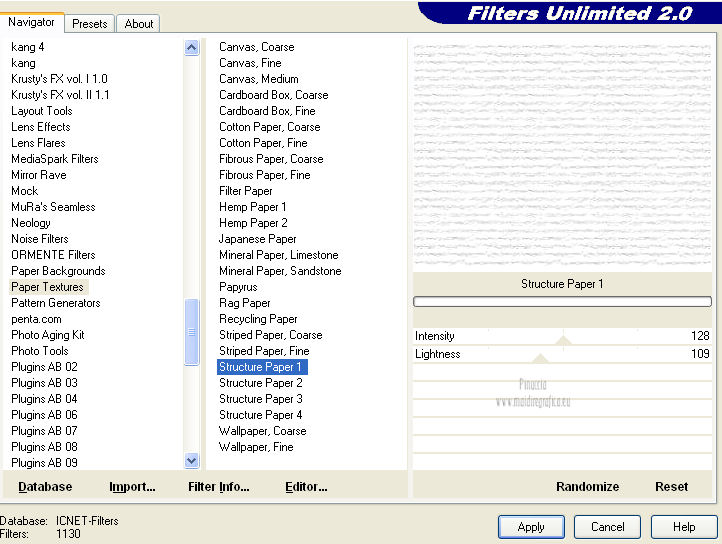
4. Livelli>Nuovo livello raster.
Riempi  con il colore di sfondo. con il colore di sfondo.
5. Livelli>Nuovo livello maschera>Da immagine.
Apri il menu sotto la finestra di origine e vedrai la lista dei files aperti.
Seleziona la maschera zuzzanna_mask411, con i seguenti settaggi:

Livelli>Unisci>Unisci gruppo.
Livelli>Unisci>Unisci visibile.
6. Attiva lo strumento Bacchetta magica  , tolleranza 6, sfumatura 0, , tolleranza 6, sfumatura 0,
e clicca sulle due parti scure della maschera, per selezionarle.
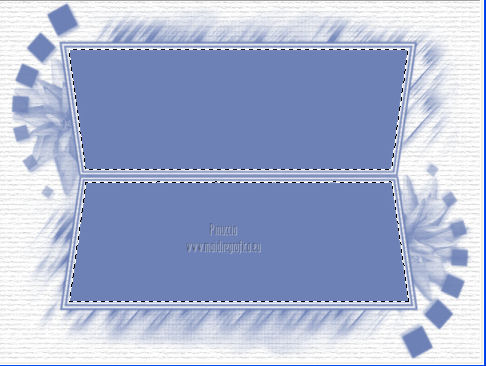
7. Apri il tube Winterlandschap.
Attiva il livello centrale Gruppe-Raster 1 e vai a Modifica>Copia.
Torna al tuo lavoro e vai a Modifica>Incolla nella selezione.
Selezione>Deseleziona.
8. Regola>Messa a fuoco>Maschera di contrasto.

9. Immagine>Aggiungi bordatura, 2 pixels, simmetriche, con il colore di sfondo.
Immagine>Aggiungi bordatura, 5 pixels, simmetriche, con il colore di primo piano.
Immagine>Aggiungi bordatura, 15 pixels, simmetriche, con il colore di sfondo.
Seleziona questo bordo con la Bacchetta magica  , tolleranza e sfumatura 0. , tolleranza e sfumatura 0.
Effetti>Plugins>Penta.com - Dot and Cross, con i settaggi standard.

Regola>Messa a fuoco>Metti a fuoco.
Selezione>Inverti.
10. Effetti>Effetti 3D>Sfalsa ombra, con il colore nero.

Ripeti l'Effetto Sfalsa ombra, cambiando verticale e orizzontale con -5.
Selezione>Deseleziona.
11. Immagine>Aggiungi bordatura, 5 pixels, simmetriche, con il colore di primo piano.
Immagine>Aggiungi bordatura, 30 pixels, simmetriche, con il colore di sfondo.
Immagine>Aggiungi bordatura, 5 pixels, simmetriche, con il colore di primo piano.
Immagine>Aggiungi bordatura, 15 pixels, simmetriche, con il colore di sfondo.
Seleziona questo bordo con la Bacchetta magica  , tolleranza e sfumatura 0. , tolleranza e sfumatura 0.
12. Effetti>Plugins>Penta.com - Dot and Cross, con i settaggi standard.

Regola>Messa a fuoco>Metti a fuoco.
Selezione>Inverti.
Effetti>Effetti 3D>Sfalsa ombra, conferma i settaggi a -5.
Ripeti l'Effetto Sfalsa ombra, cambiando verticale e orizzontale con 5.
Selezione>Deseleziona.
13. Immagine>Aggiungi bordatura, simmetriche non selezionato, con il colore di sfondo.
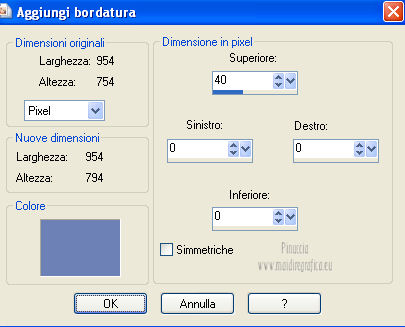
14. Livelli>Nuovo livello raster.
Riempi  con il colore di sfondo. con il colore di sfondo.
15. Effetti>Plugins>Mura's Meister - Pole Transform,
seleziona la casellina "Inverse" (in alcune versioni la denominazione non è visibile).
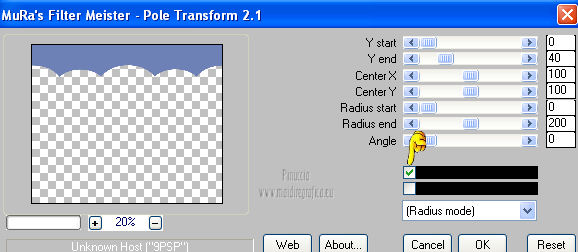
16. Effetti>Effetti di distorsione>Onda.
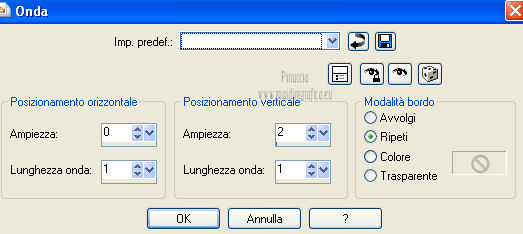
17. Effetti>Plugins>Penta.com - Dot and Cross, con i settaggi standard.
Regola>Messa a fuoco>Metti a fuoco.
18. Effetti>Effetti 3D>Sfalsa ombra, con il colore nero.

19. Apri il tube k@rine_dreams_Lady_Snow_1382_Decembre_2010 e vai a Modifica>Copia.
Torna al tuo lavoro e vai a Modifica>Incolla come nuovo livello.
Immagine>Ridimensiona, al 95%, tutti i livelli non selezionato.
Sposta  il tube in basso a sinistra. il tube in basso a sinistra.
20. Effetti>Effetti 3D>Sfalsa ombra, con il colore nero.

21. Apri Lacarolita_Pink Ice eskates e vai a Modifica>Copia.
Torna al tuo lavoro e vai a Modifica>Incolla come nuovo livello.
Sposta  il tube in basso a destra, vedi il mio esempio. il tube in basso a destra, vedi il mio esempio.
Effetti>Effetti 3D>Sfalsa ombra, con i settaggi precedenti.
22. Aggiungi il tuo nome e/o il tuo watermark su un nuovo livello,
facendo attenzione a non posizionarlo sul bordo chiaro.
23. Immagine>Ridimensiona, a 800 pixels di larghezza, tutti i livelli selezionato.
24. Passa il colore di primo piano a Gradiente, stile lineare,
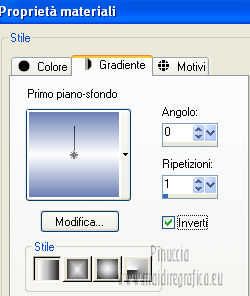
25. Attiva lo strumento Bacchetta magica  , tolleranza 6. , tolleranza 6.
Attiva il livello di sfondo e clicca sul bordo scuro da 30 pixels per selezionarlo.
Riempi  con il gradiente. con il gradiente.
26. Effetti>Plugins>VanDerLee - Snowflakes
se stai usando la versione precedente del filtro: VDL Adrenaline>Snowflakes.
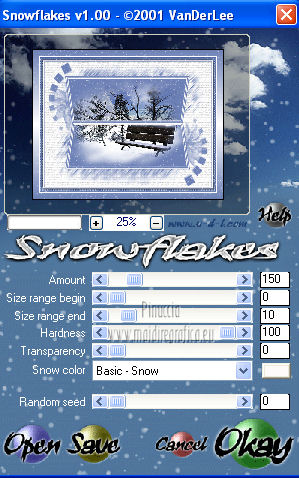
Selezione>Deseleziona.
27. Modifica>Copia Unione.
Apri Animation Shop e vai a Modifica>Incolla>Incolla come nuova animazione.
28. Torna in PSP.
Modifica>Annulla azione Deseleziona.
Modifica>Annulla azione Snowflakes.
Ripeti l'Effetto Snowflakes, cambiando Random Seed con 20 e ok.
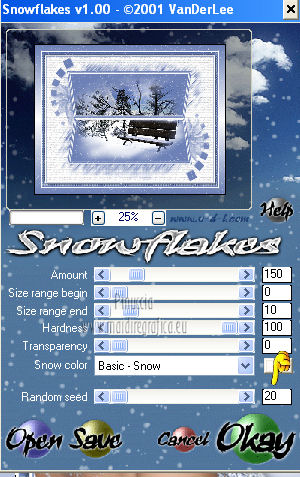
Selezione>Deseleziona.
Modifica>Copia Unione.
Torna in Animation Shop e vai a Modifica>Incolla>Incolla dopo il fotogramma corrente.
29. Di nuovo in Psp.
Modifica>Annulla azione Deseleziona.
Modifica>Annulla azione Snowflakes.
Ripeti l'Effetto Snowflakes, cambiando Random Seed con 40 e ok.
Selezione>Deseleziona.
Modifica>Copia Unione.
In Animation Shop:
Controlla il risultato cliccando su Visualizza  e salva in formato gif. e salva in formato gif.

Se hai problemi o dubbi, o trovi un link non funzionante,
o anche soltanto per un saluto, scrivimi.
24 Luglio 2012
|

